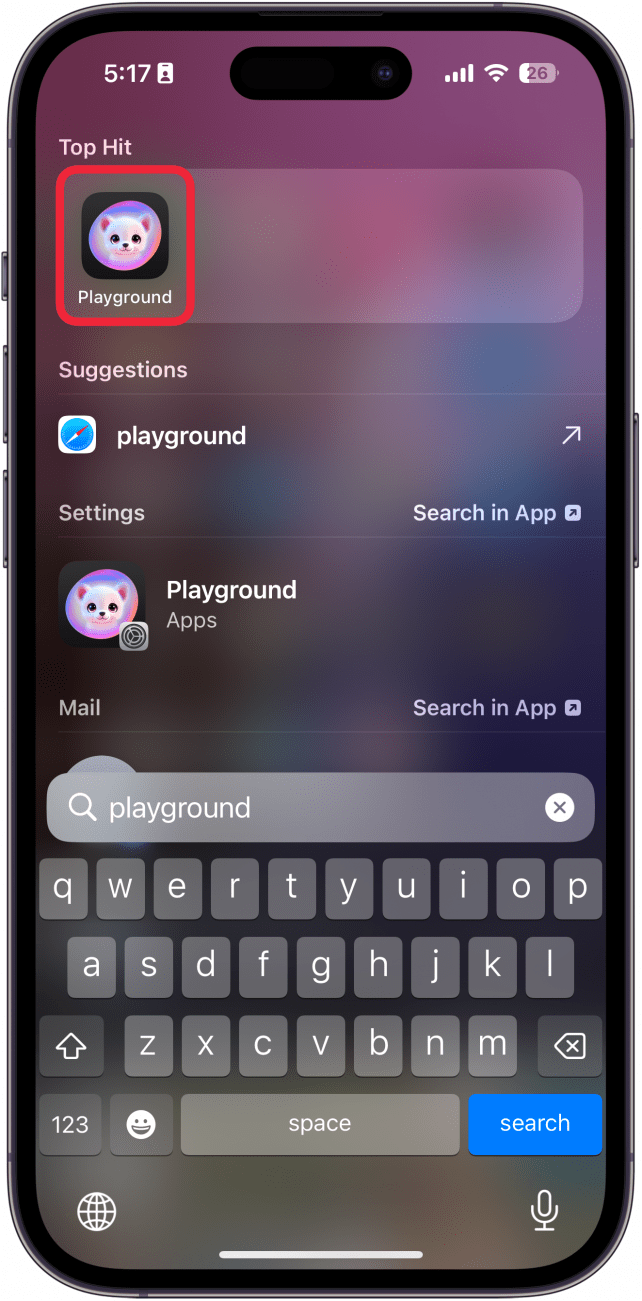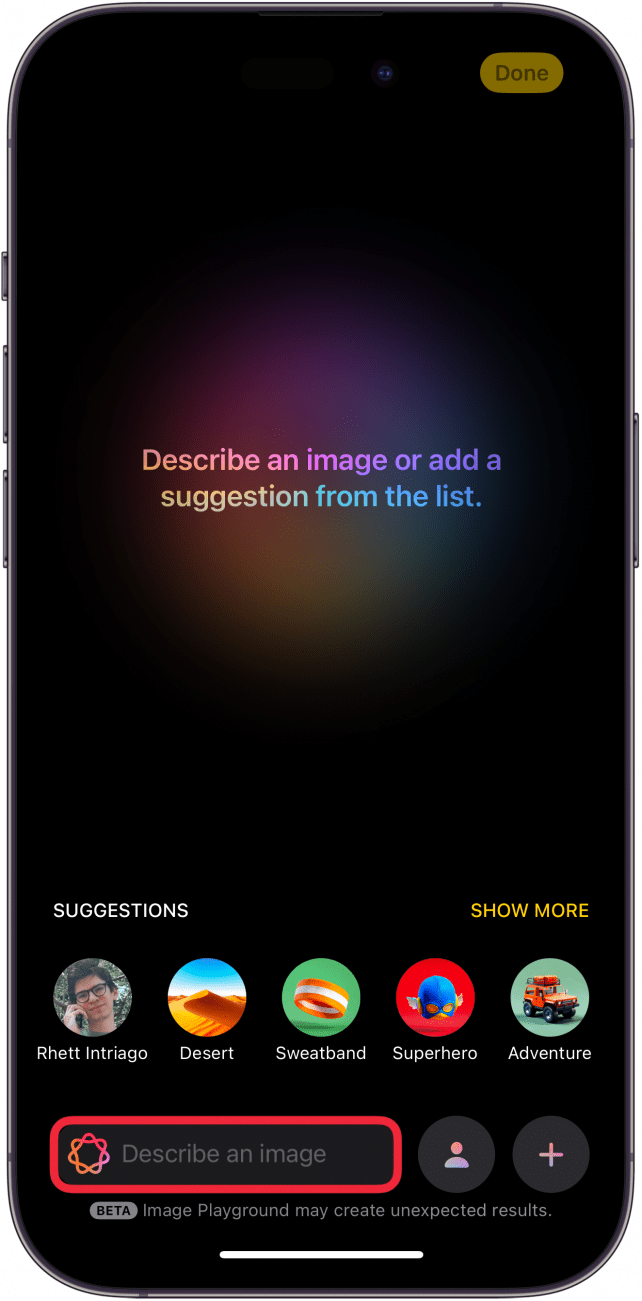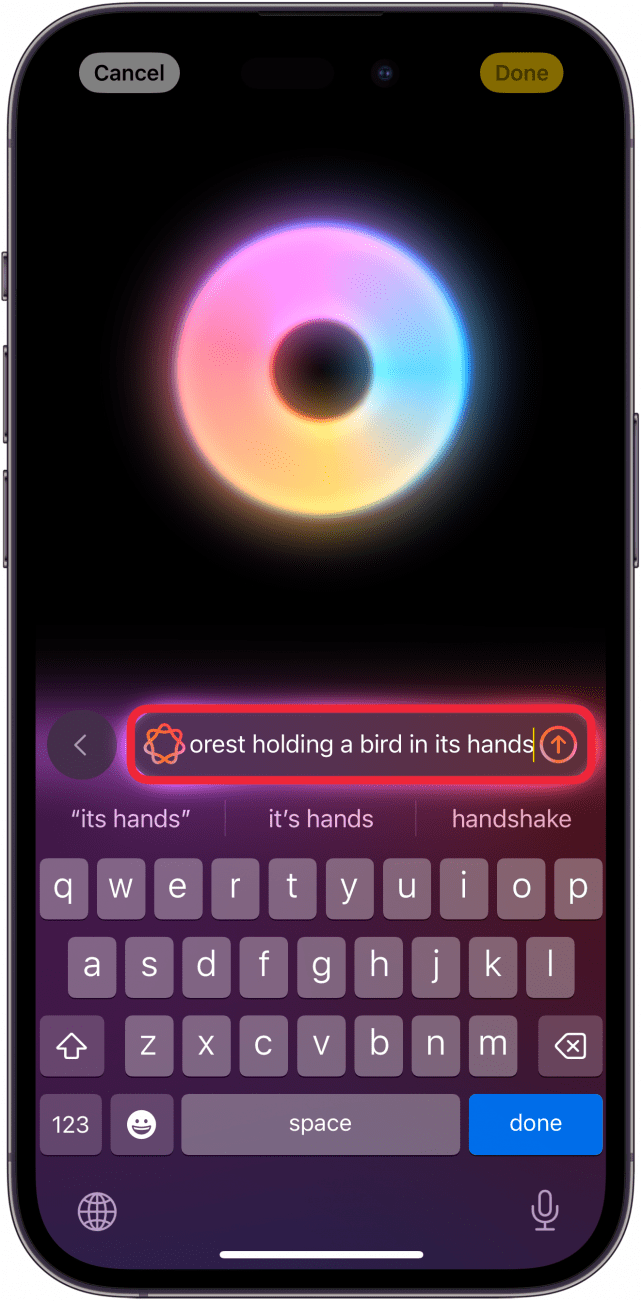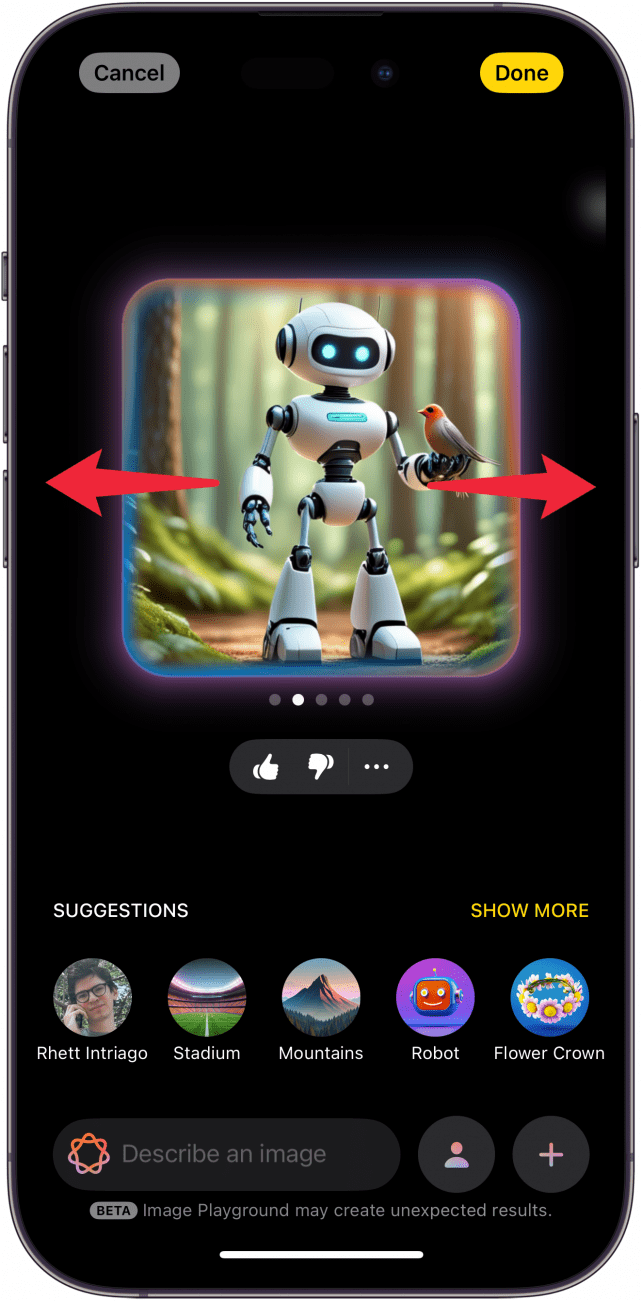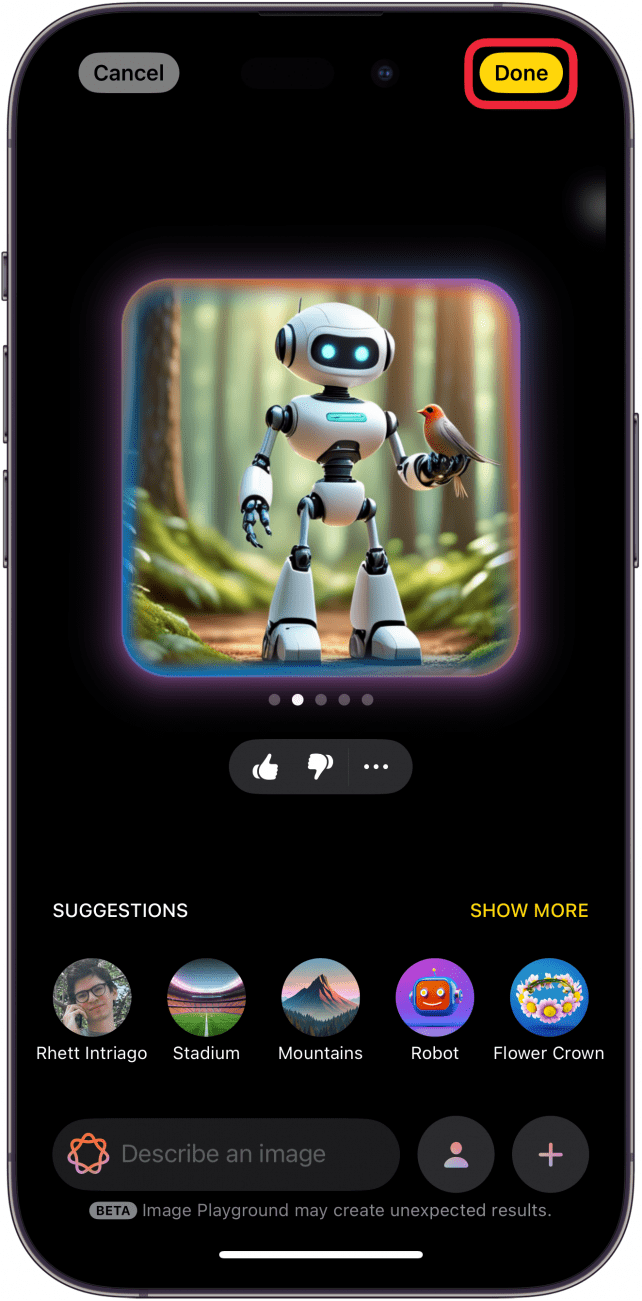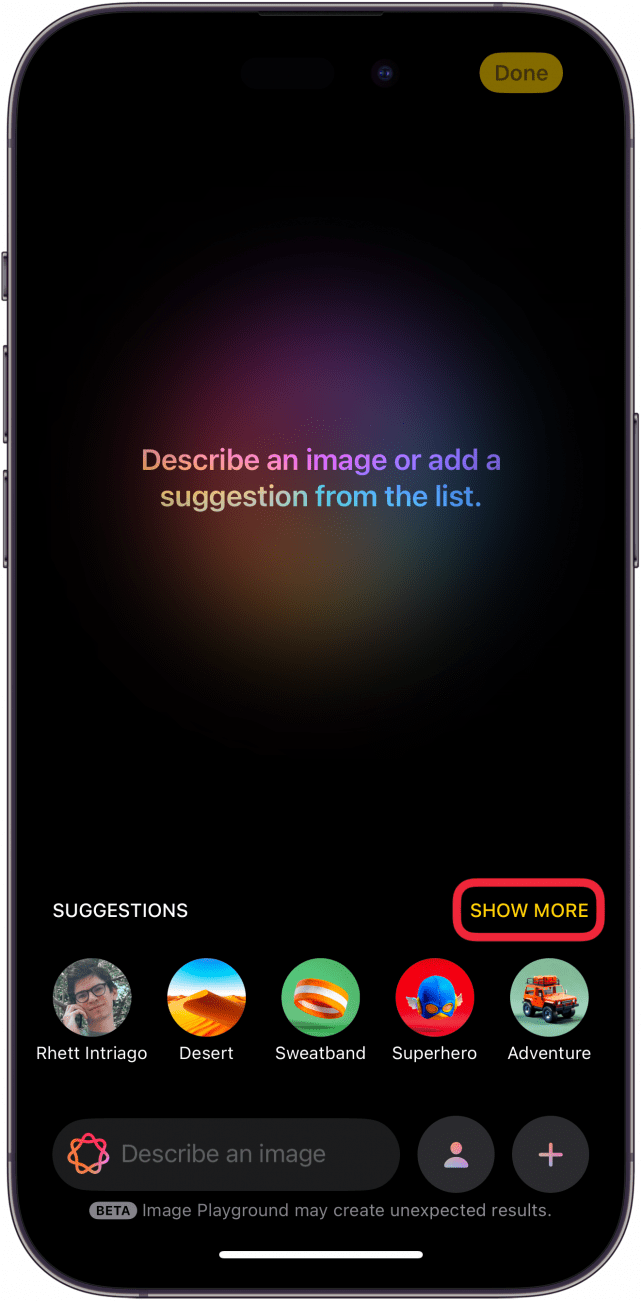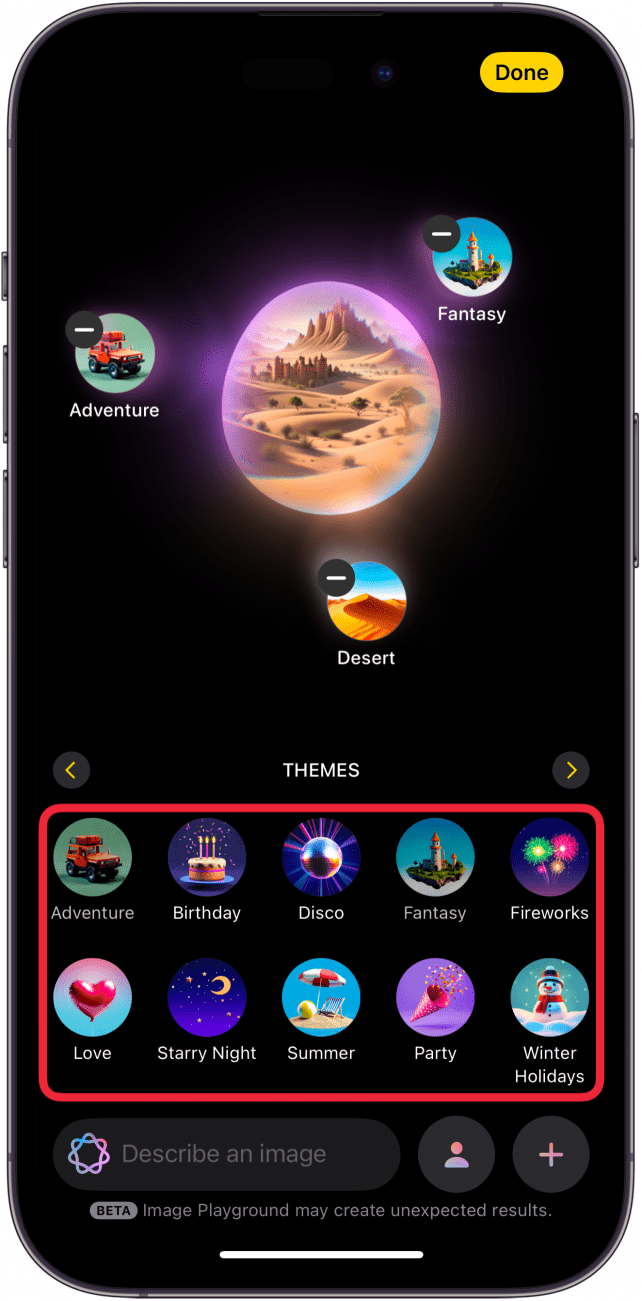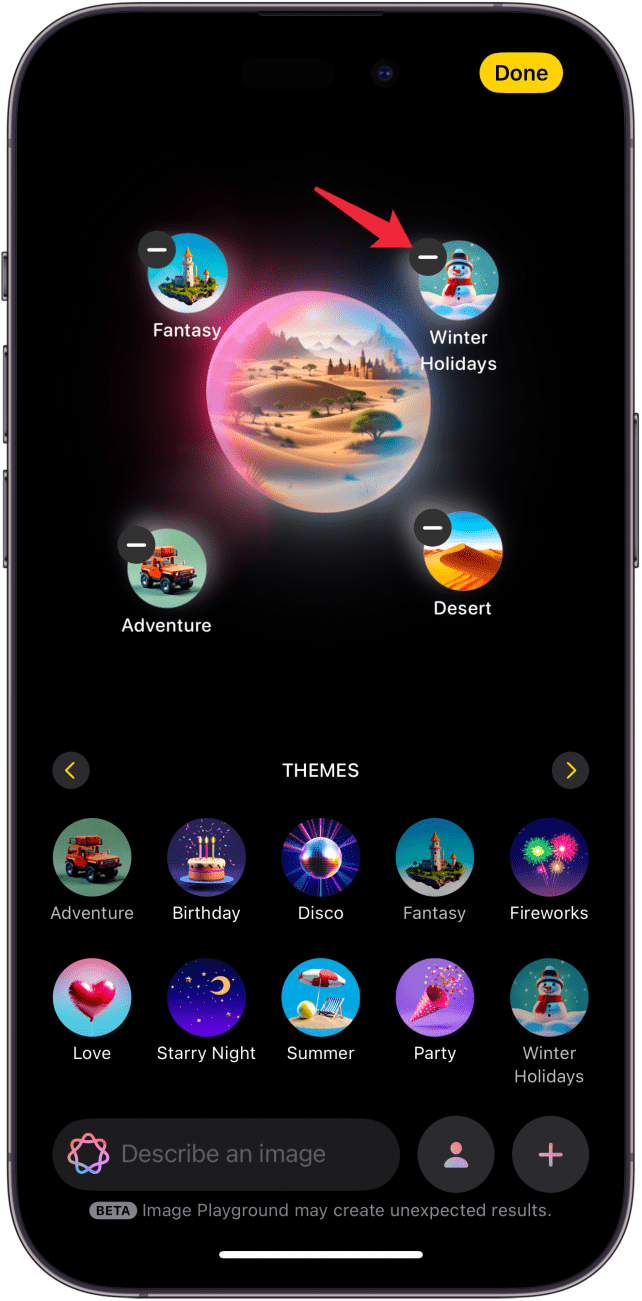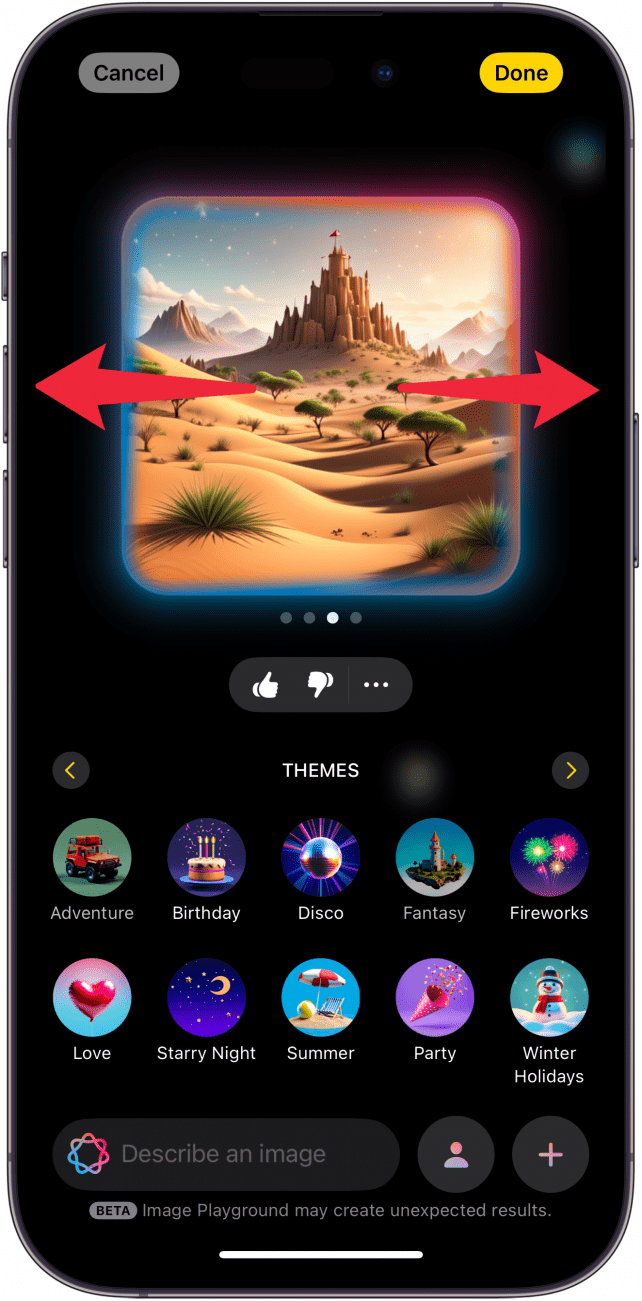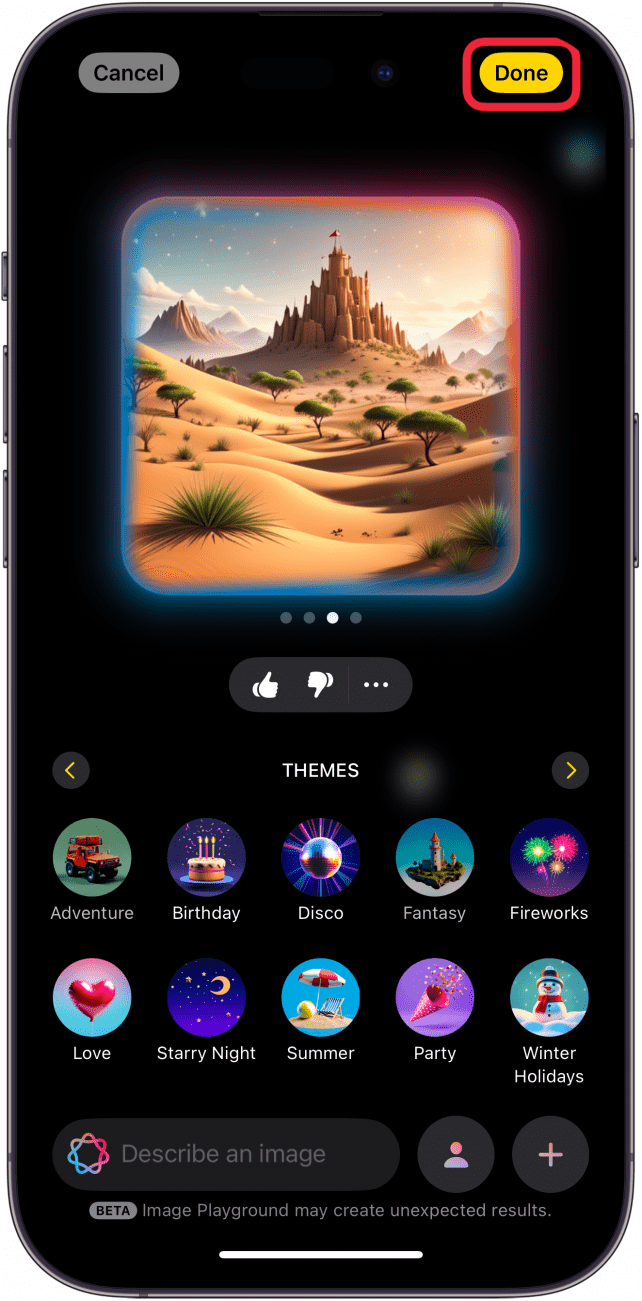يتضمن أحدث إصدار من iOS تطبيقًا جديدًا يسمى Image Playground. يمكنك استخدام هذا التطبيق لإنشاء أعمال فنية وصور باستخدام Apple Intelligence. تعرف على كيفية البدء في تطبيق ملعب صور Apple!
لماذا ستحب هذه النصيحة:
- إنشاء صور أصلية باستخدام Apple Intelligence.
- إنشاء عمل فني ممتع لنفسك أو لأصدقائك.
كيفية استخدام ملعب Apple Image
متطلبات النظام
تعمل هذه النصيحة على iPhone 15 Pro و iPhone 16 و iPhone 16 Pro Running IOS 18.2 أو أحدث. تعرف على كيفية التحديث إلى أحدث إصدار من iOS .
حتى لو لم تكن فنانًا كبيرًا ، فيمكنك الآن إنشاء عمل فني في ثوانٍ باستخدام Apple Intelligence. يستخدم ملعب الصور على iOS 18 قوة ذكاء Apple لإنشاء صور من نقطة الصفر. إليك كيفية استخدام تطبيق ملعب الصور:
 اكتشف ميزات iPhone Hidden Tip Tip Tip اليومية (مع لقطات الشاشة والتعليمات الواضحة) حتى تتمكن من إتقان iPhone في دقيقة واحدة فقط في اليوم.
اكتشف ميزات iPhone Hidden Tip Tip Tip اليومية (مع لقطات الشاشة والتعليمات الواضحة) حتى تتمكن من إتقان iPhone في دقيقة واحدة فقط في اليوم.
- افتح تطبيق الملعب .

- لديك بعض الخيارات هنا. أولاً ، يمكنك النقر فوق مربع النص لوصف صورة بنفسك.

- بمجرد كتابة وصفك ، انقر فوق الزر إرسال . على سبيل المثال ، كتبت ، “روبوت يقف في غابة يحمل طائرًا في يديه”.

- ستولد Apple Intelligence بعض الخيارات المختلفة. يمكنك التمرير اليسار واليمين لرؤية الصور الأخرى.

- اضغط على المنجز عند الانتهاء ، وسيتم إضافة الصورة إلى مكتبة ملعب الصور الخاصة بك.

- بدلاً من ذلك ، عند إنشاء صورة جديدة ، يمكنك النقر فوق إظهار المزيد (أو تمرير اليسار) تحت الاقتراحات .

- يمكنك تحديد بعض السمات المختلفة لإنشاء صورتك.

- اضغط على رمز ناقص لإزالة السمة.

- تمامًا كما كان من قبل ، ستقوم شركة Apple Intelligence بتوليد بعض الخيارات المختلفة. انقلب اليسار واليمين لرؤية الصور الأخرى.

- اضغط على تم القيام به لإضافة الصورة إلى مكتبتك.

هذه هي كيفية استخدام ملعب الصور لتوليد أعمال فنية. بعد ذلك ، اكتشف كيفية استخدام Genmoji على iOS 18.
المزيد عن ذكاء التفاح
- إزالة الأشخاص من خلفية الصور
- تغيير لهجة كتاباتك مع الذكاء الاصطناعي
- كيفية صنع مقاطع فيديو للذاكرة مع Apple Intelligence